xp怎么关上win安全警报??
虽然微软不再提供xp装机版的升级,但是许多用户还是会装上xp使用,不过在使用的过程中会遇到一些问题,最常见的便是桌面右下角经常提示安全警报,这时候有用户就想要关上,那么xp怎么关上win安全警报?不了解的伙伴赶紧看看主编整理的xp关上win安全警报的办法吧!

办法一、到安全中心启用防火墙与自动升级
1、启用防火墙是可以的,但是要启用自动升级,如果是在以前,这是不行的,因为Ghost版的xp是不能升级的,如果启用了自动升级,系统就或许不能用了,但现在是可以的,因为微软已经不再对xp装机版进行升级了,所以启动了自动升级,也无所谓了,不会影响到系统的使用。
启动防火墙与自动升级的办法,先从控制面板进入,然后选择“安全中心”,打开它。
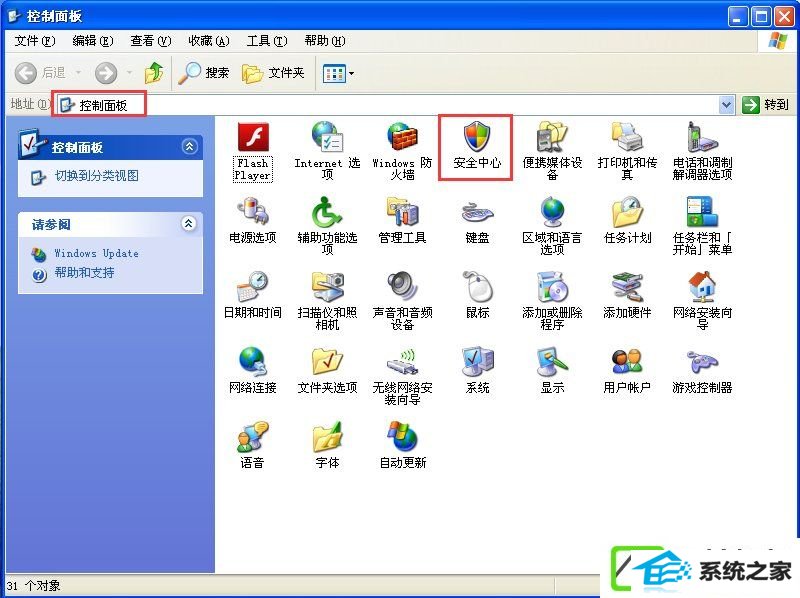
2、进入安全中心后,就看到了防火墙与自动升级是关上的,正因为它们都是关上的,所以系统总是提示win安全警报,为了不让它总是弹出那个烦人的安全警报,可以打开它们,先打开防火墙,按“建议”按钮。
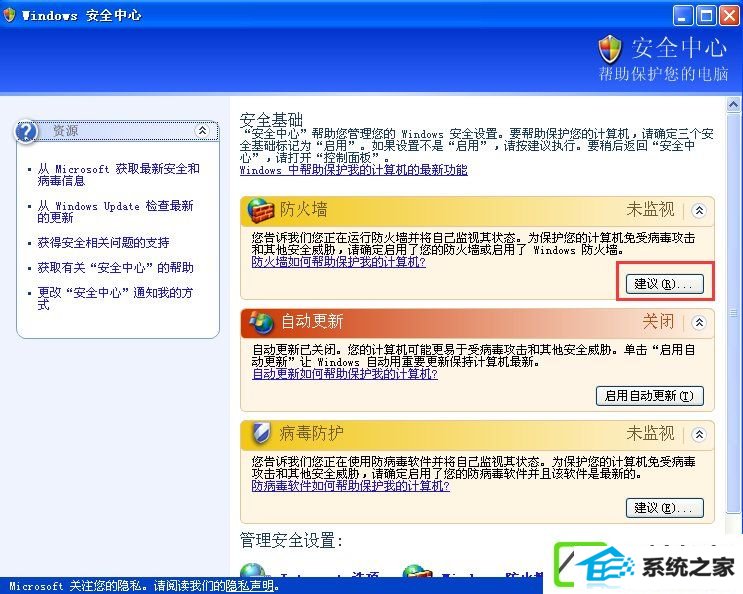
3、打开建议窗口,在建议框中显示“为所有网络连接使用win防火墙”,点击右侧的“现在启用”这个按钮。
当提示成功启用了防火墙后,关上窗口,返回确定,win防火墙就开启了。
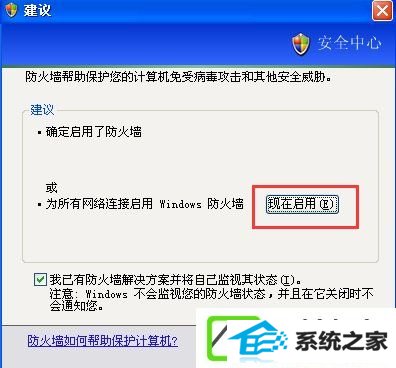
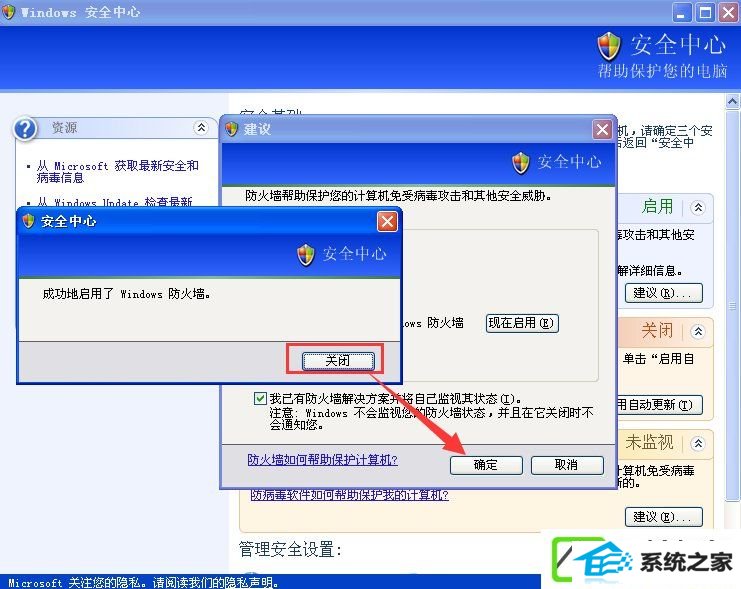
4、接下来开启自动升级这一项,点击下面的“启用自动升级”按钮,就能启动自动升级。
相关病毒防护这一项,大多数电脑上都安装了杀毒安全软件,不需要win的病毒防护,所以点击“建议”,在建议窗口,勾选“我已安装了防病毒程序。”,再按“确定”就可以了。
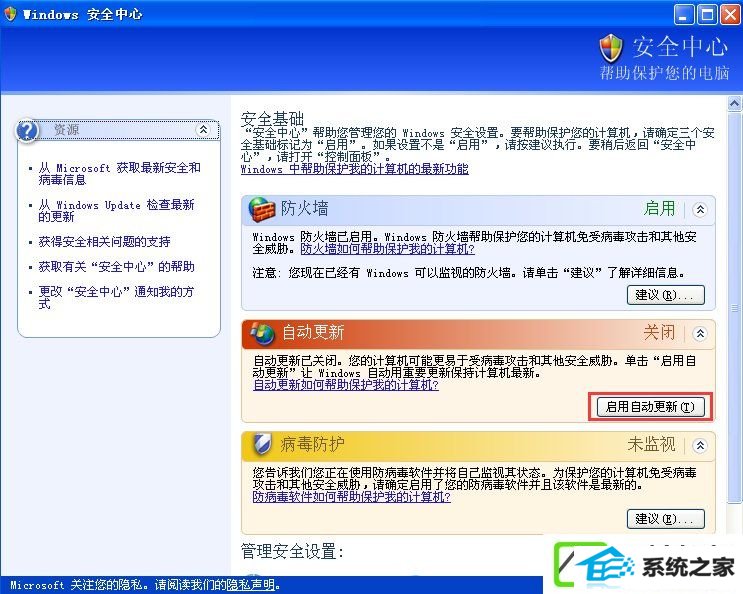
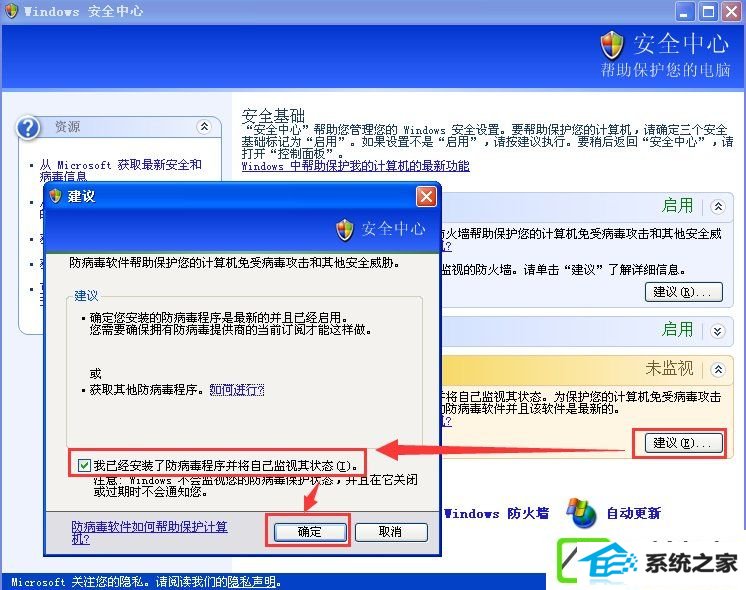
5、上面这三项配置完成后,就可以回到窗口,已经没有红色盾牌,变成黄色盾牌了,也没有了那个烦人的win安全警报了。
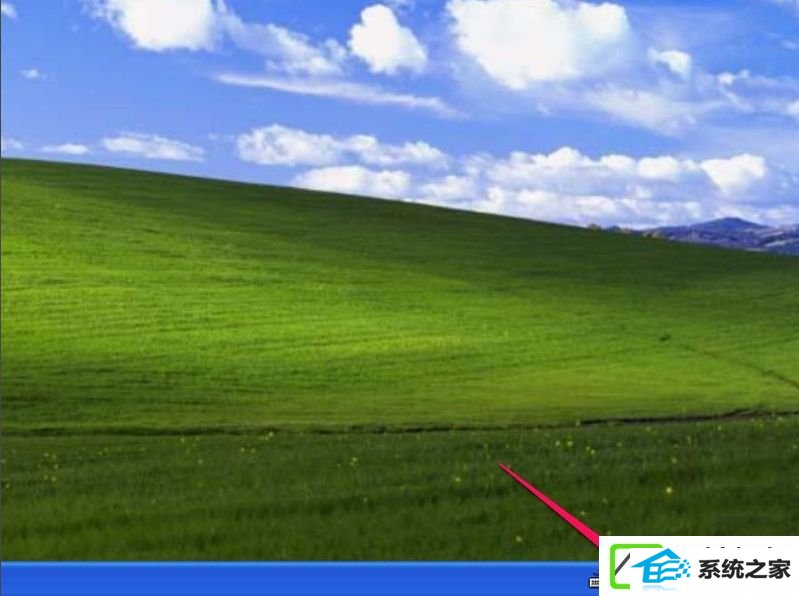
办法二、关上win安全服务
1、上面的办法只是临时处理办法,并不是一个好办法,因为开启了防火墙与自动升级后,会占用系统资源,影响电脑的性能,最佳的办法是关上win的安全服务,这样才彻底处理这个问题,而且还不影响电脑性能。
在关上win服务前,还是先关上win防火墙与自动升级,控制面板-》安全中心,在win安全界面,选择“win防火墙”这一项。
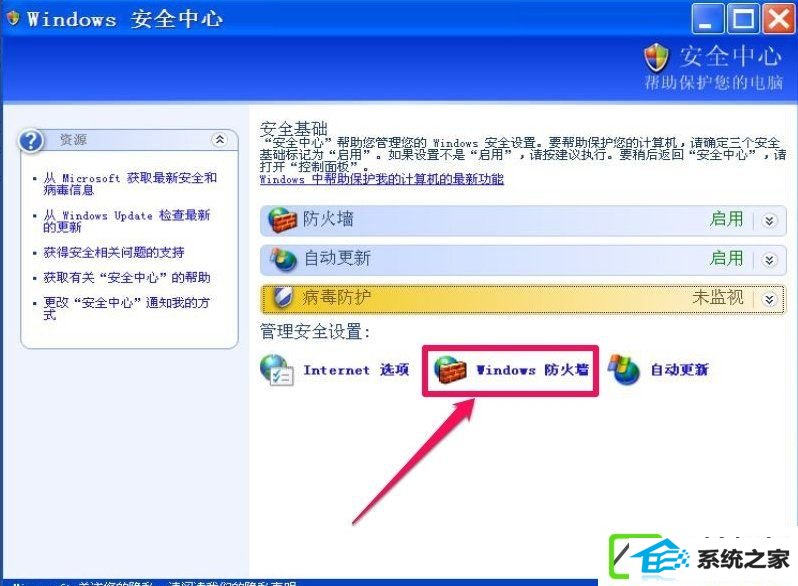
2、在win防火墙窗口,选择“常规”这个选项卡,win防火墙显示当前状为“启用(推选)”这一项,把它改为“关上(不推选)”这一项,确定,防火墙就关上了,关上防火墙后,又会弹出那个烦人的安全警报,先不要管它。
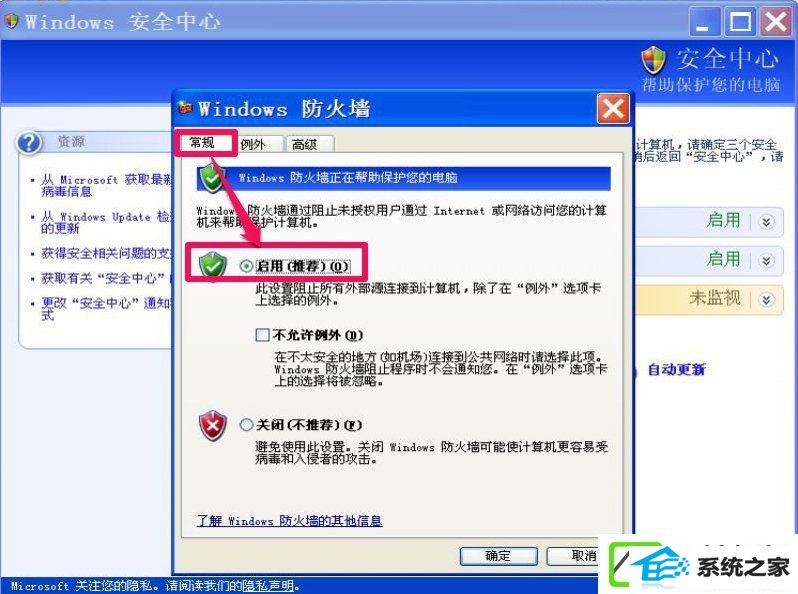
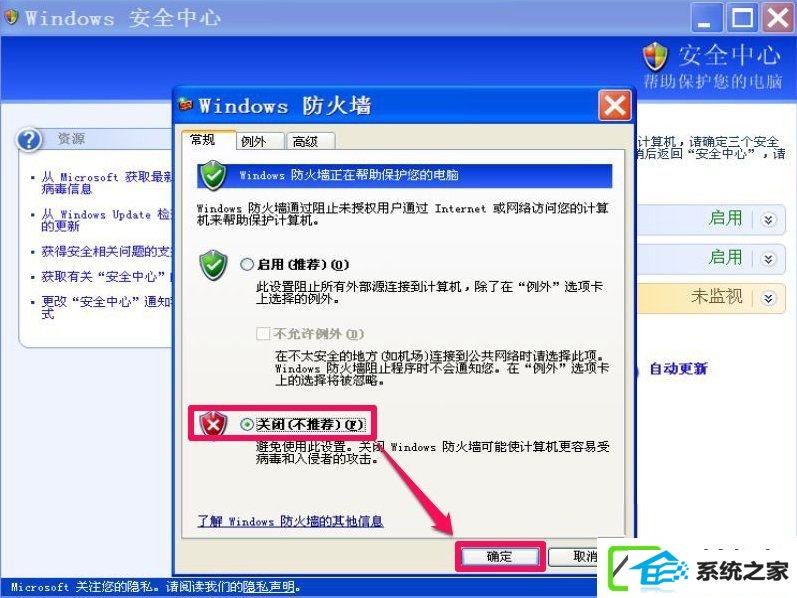
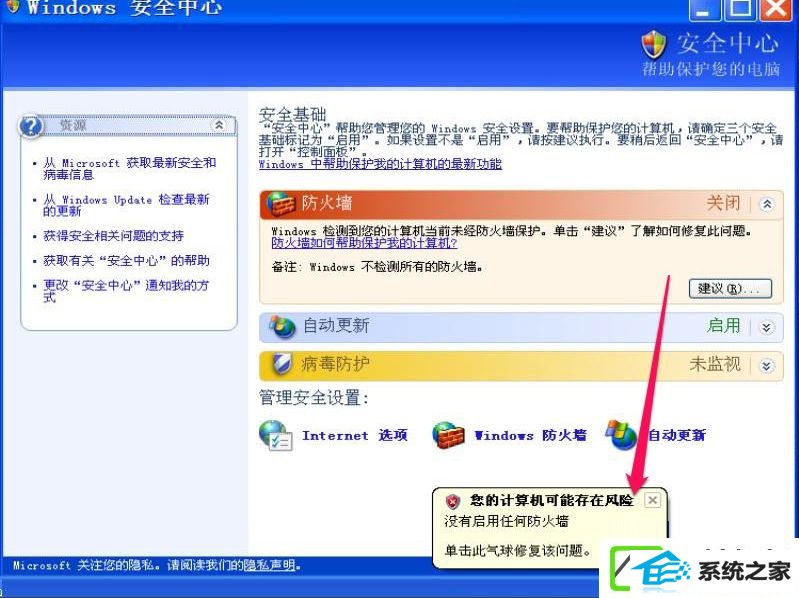
3、下面是关上自动升级,自动升级可以系统属性中关上,也可以在服务中关上,你们选择在服务中关上,因为win安全服务也要在系统服务中关上,所以两个可以一道关上。
打开系统服务的办法,在开始菜单中打开“运行”程序,输入services.msc命令,确定,就进入了系统服务窗口。
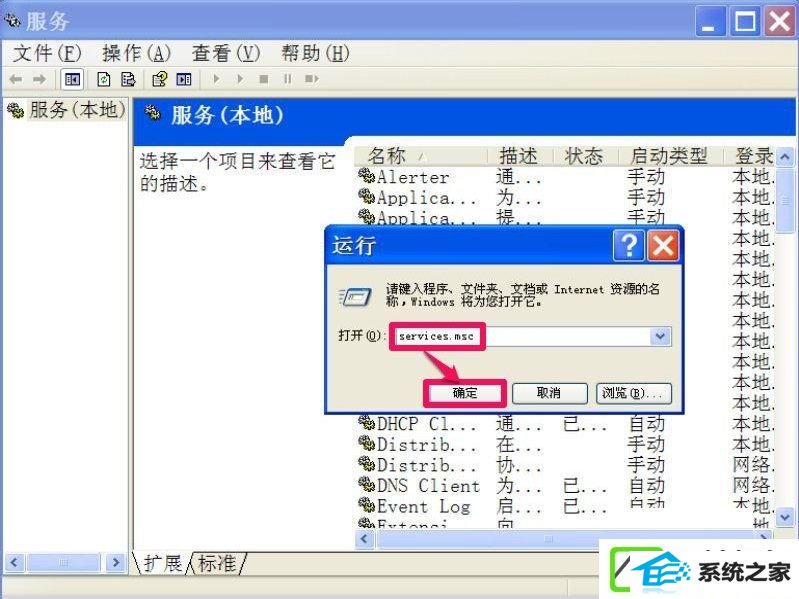
4、在系统服务窗口,找到并选择“Automatic updates”这一项,它便是自动升级服务项,双击打开其属性窗口。
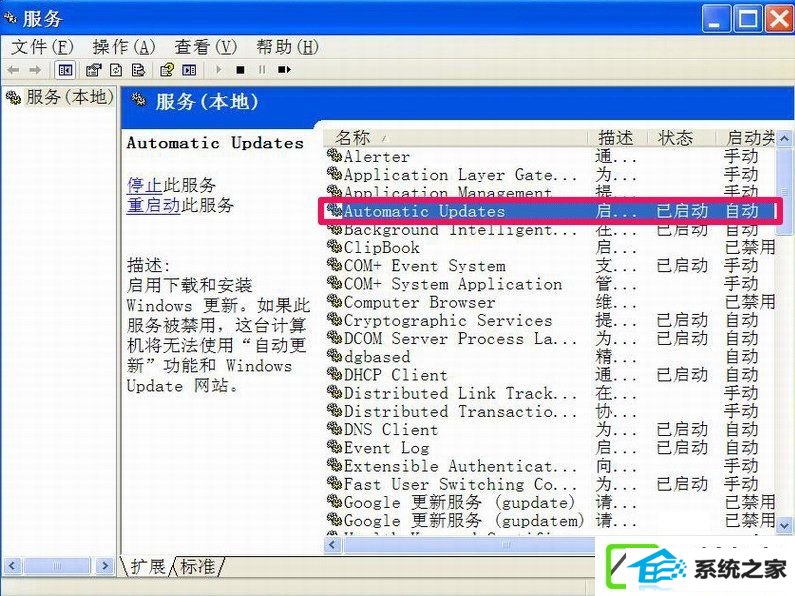
5、在其属性窗口常规选项卡这一项界面中,找到“服务类型”,在其右侧下拉框中,选择“已禁用”这一项,再按“应用”。
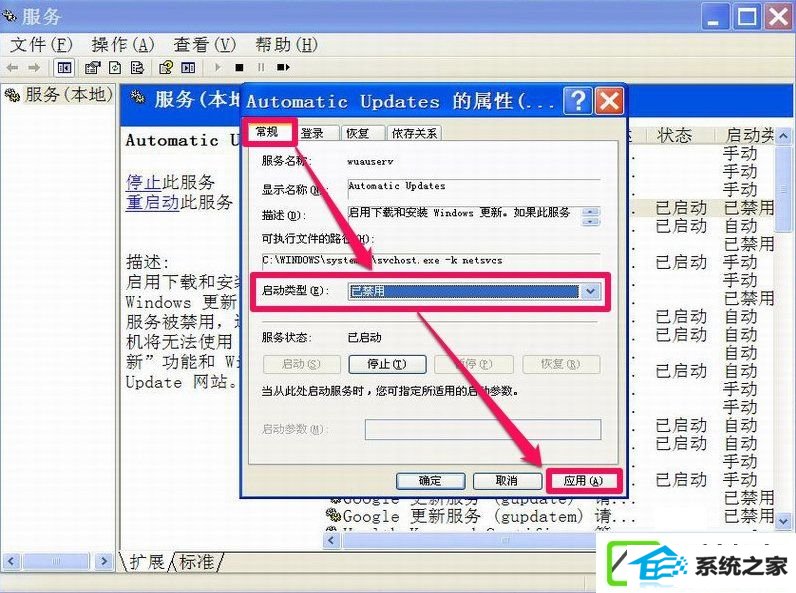
6、接着在“服务状态”下面,按“停止”按钮,将其服务状态由“已启动”变为“已停用”,再按“确定”,自动升级就关上了。
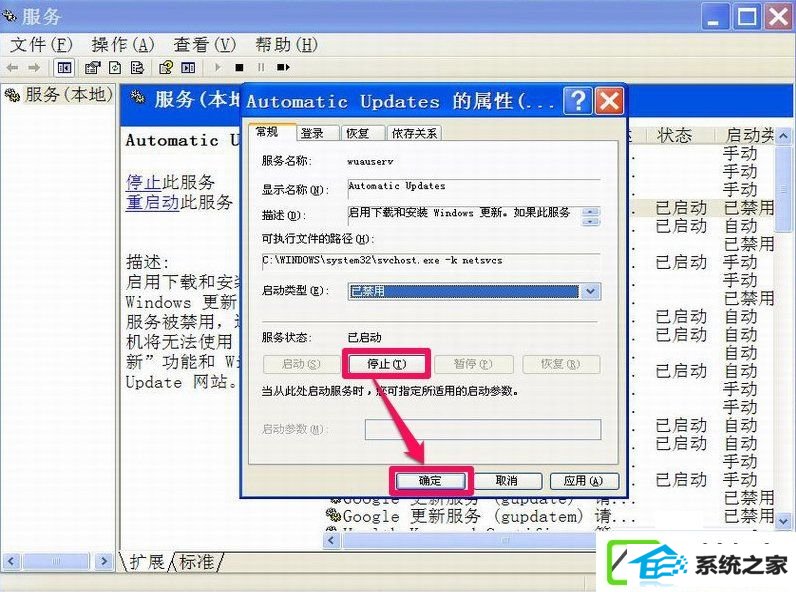
7、接下来便是关上最重要的win安全服务了,在服务窗口找到并选择“security Center”这一项,它便是win安全服务,双击打开其属性窗口。
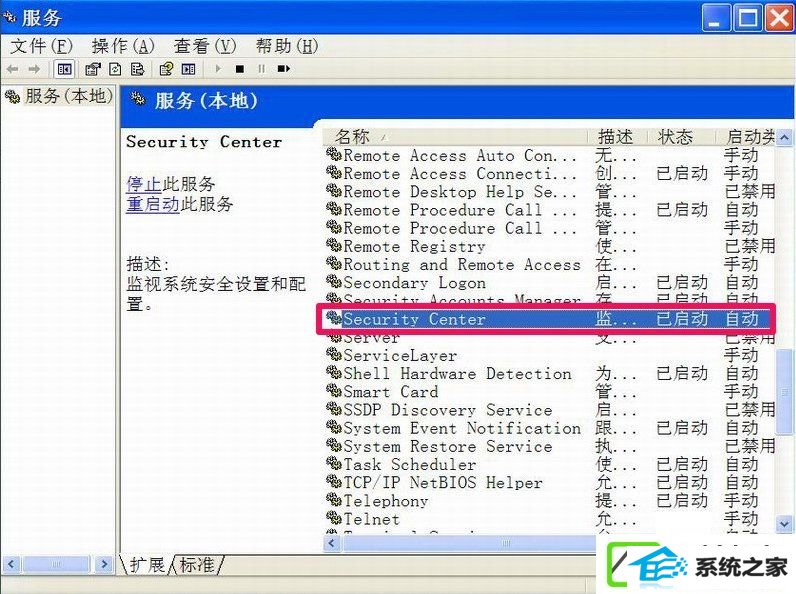
8、在其属性窗口“常规”选项卡界面中,找到“服务类型”这一项,在其下拉框中,选择“手动”这一项(已禁用也可),然后按“应用”按钮。
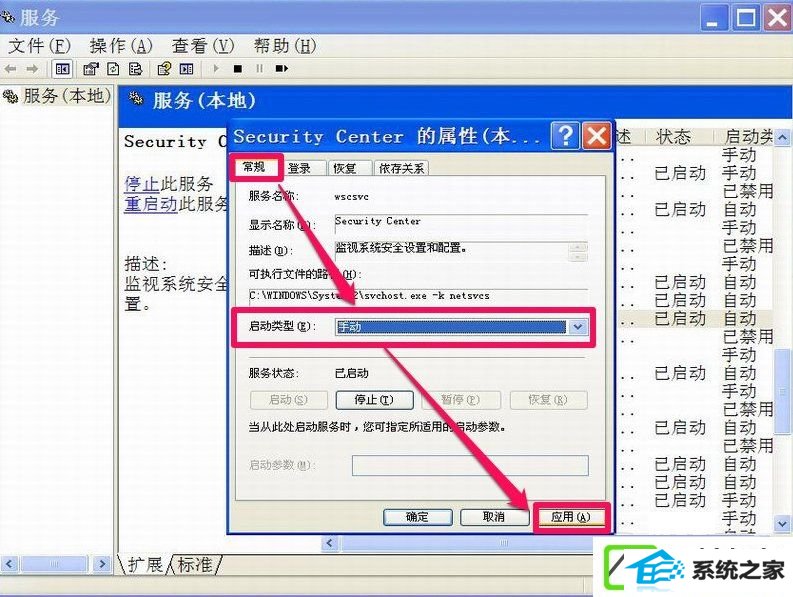
9、接着在服务状态下,点击“停止”按钮,将其服务状态由“已启动”变为“已停止”,完成后,按“确定”退出,win安全服务就关上了。
这时,再到桌面任务栏看看,那个盾牌标志已不在了,再不会有安全提示了。
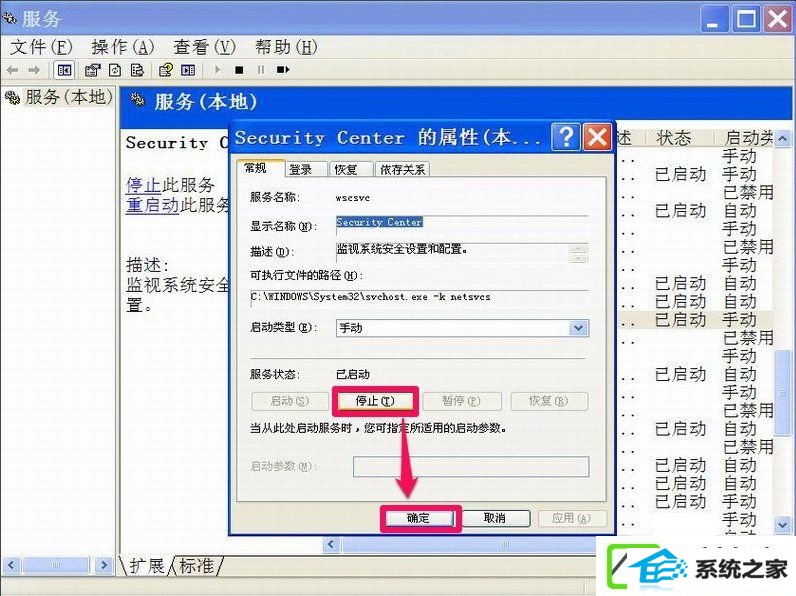

上述便是xp关上win安全警报的办法了,办法总共有两种,不过主编建议大家使用第二种办法,因为第一种办法是临时的。(责任编辑:chenhai)
